概要: Outlook OSTファイルのバックアップを取る方法を知りたいですか? この記事では、OutlookでOSTファイルをPSTにバックアップする2つの簡単な方法について説明しました。 ただし、Outlook OSTファイルのバックアップを取る場合は、OSTをPSTに変換する複雑なプロセスを必要としません。 Outlook OSTファイルをバックアップおよび移行できる自動化ツールを使用すると、数回のクリックですべてを実行できます。 詳細については、この記事をお読みください。
Outlookは、仕事用の電子メールや公式の通知に関して最も一般的なコミュニケーション方法の1つです。 Microsoft Outlookは、自宅で作業している場合でも、オフィスで喧嘩している場合でも、日常業務の標準を整理するのに役立ちます。
OSTとPSTは、すべての貴重な電子メール、連絡先、メモ、およびその他の多くのOutlook属性を保持する2種類のOutlookデータファイルです。 PSTファイルはコンピュータにローカルに保存され、デバイス間で移動できるため、PSTのバックアップを取り、移動するのは非常に簡単な作業です。 したがって、Microsoft OutlookのOSTファイルをバックアップする最良の方法は、PSTファイルに変換することです。
OSTファイルをバックアップする必要がありますか?
はい、場合によってはOSTファイルをバックアップする必要があります。 Outlook 2010、2013、2016、2019でOSTファイルをバックアップする必要がある理由はいくつかあります。
OutlookでOST(オフラインストレージテーブル)のアーカイブファイルを作成する結果となる状況は多数あります。
- OST同期の問題: オフラインモードでOSTファイルを操作できます。 ただし、OutlookがExchange Serverと同期されている場合、OSTファイルでの作業が困難になります。 このため、OSTファイルをバックアップする必要があります。
- 認証の問題: Exchange Serverからデータにアクセスするためのすべての複雑な手順を回避するには、OSTファイルのアーカイブを保持することをお勧めします。
- Outlookのデータ回復: 偶発的なファイルの削除、ファイルの破損、OSTファイルの損傷、データにアクセスできないエラーなど、さまざまな理由でOutlookデータが失われる可能性があります。したがって、データが永久に失われないように、緊急時対応計画とバックアップ.ostを保持することをお勧めします。 アカウントのファイル。
- OSTデータファイルの破損: OSTファイルは、ウイルス攻撃、突然のシャットダウン、およびその他のソフトウェア関連の問題が原因で破損する可能性があります。 その結果、OSTファイルにアクセスできなくなります。 したがって、Outlook 2019、2016、2013、2010およびExchangeOSTファイルのオフラインOSTファイルをバックアップする必要があります。
したがって、Microsoft OutlookのOSTファイルをバックアップする最良の方法は、PSTファイルに変換することです。 あなたは使用することができます Outlook Export Wizard 為に OSTをPSTに変換する。 ただし、この記事で理解できる手動の方法には制限があるため、変換には専門のツールを使用することをお勧めします。 それ以外の場合は、Outlook Backup by Remo専用のソフトウェアを使用して、OutlookのOSTファイルをバックアップできます。
OutlookOSTファイルをバックアップする方法は2つあります。 1つはアーカイブによるもので、もう1つはエクスポート/インポートウィザードを使用したものです。
Outlook OSTファイルをバックアップする方法は?
OSTファイルのバックアップを手動で作成できるさまざまな回避策があります。 最初の方法はOutlookデータファイルをエクスポートすることであり、2番目の方法はOSTファイルをバックアップするためのアーカイブフォルダーを作成することです。
方法1:OutlookデータをバックアップOSTファイルにエクスポートする
- ローンチMicrosoft Outlook, クリック File
- 選択するOpen & Export そしてをクリックします Import or Export
- 次のウィンドウで、を選択しますExport to a file そしてをクリックします next
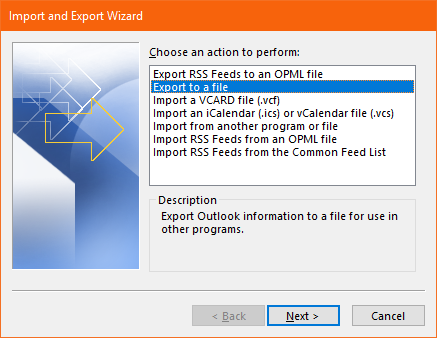
- 次のウィンドウで、を選択しますOutlook data file (.pst) そしてをクリックします next
- バックアップしたいフォルダを確認してください または チェック includesubfolders OST全体をバックアップします とヒット Next button.
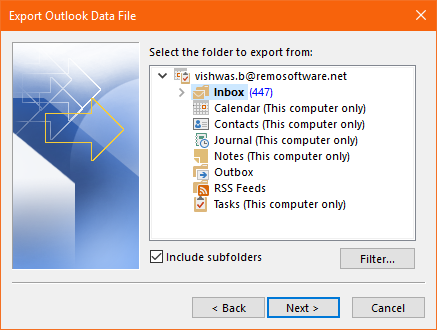
- 場所を参照し、バックアップファイルの名前を入力して、を選択しますdo not export duplicate items クリックする前に重複を避けるため Finish.
- 開始点としてフォルダの<ルート>を選択していることを確認してください そして また チェック ‘Include Subfolders’ チェックボックス。
注: OSTファイルをバックアップするためのエクスポート方法は、すべてのOutlookデータを含むPSTファイルを生成します。 あなたがについてもっと知りたいなら Outlook PSTファイルのバックアップを取る方法, このリンクを確認できます。
方法2:OutlookフォルダをアーカイブしてOSTファイルをバックアップする
アーカイブはOSTファイルを正確にバックアップするのではなく、重要なデータをOutlookの別のフォルダーに移動するようなものです。 アーカイブはOutlookの連絡先をバックアップしないことを忘れないでください。方法を知ってください Outlookの連絡先をバックアップして移動する ここ。
Outlookをアーカイブするには、以下の手順に従ってください:
- 開くMicrosoft Outlook そしてをクリックします File
- クリックTools (または Cleanup Tools 古いOutlookバージョンの場合)
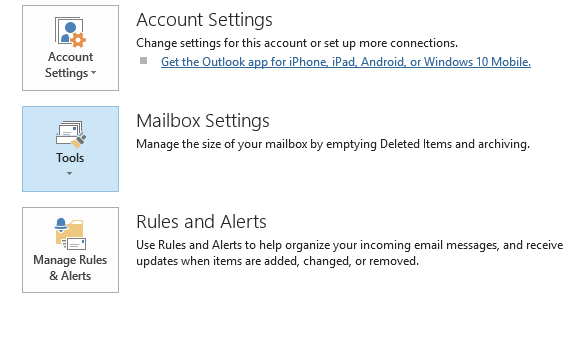
- 選択するSet Archive Folders (Archive Outlook2016およびそれ以前のバージョンの場合)
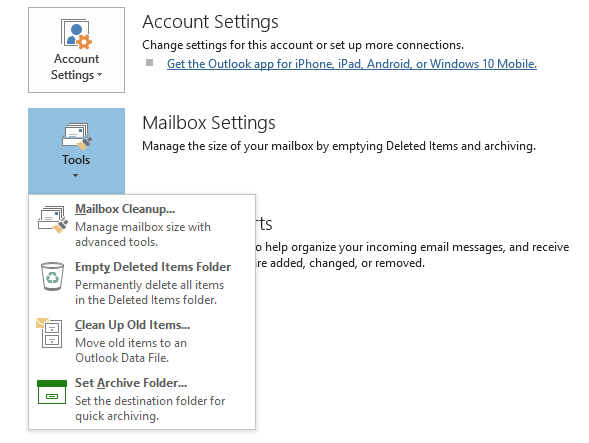
- [設定] の [アーカイブ] ウィンドウで、 [新規] をクリックし、アーカイブフォルダと保存先に名前を付けます。
- クリックOk Outlookのアーカイブプロセスを完了するため。
これらの2つの方法の他に、新しいPSTファイルを作成することもできます。知る方法 Outlookの構造を新しいPSTファイルにコピーします 次に、OSTの内容をコピーします。
OutlookOSTファイルをバックアップするための最良の方法
OSTファイルをPSTファイルに変換せずに2分以内にバックアップできると言ったらどうなりますか?
今読んだことを信じませんか? Outlookのバックアップと移行専用の専用ツール付き あなたの側では、あなたはあなたがバックアップすることができると信じなければなりませんそして Outlook OST ファイルを新しいコンピューターに転送する それらをPSTに変換する必要なしに。
Remo Outlook Backup and Migrateソフトウェアは、OSTとPSTの両方をバックアップするだけでなく、Outlookの移行を支援するオールインワンツールです。 このツールは、電子メール、連絡先、メモ、リマインダー、そして最も重要なOutlook設定をそのまま含むOutlookデータ全体をバックアップできます。 今すぐ無料でツールをダウンロードして、面倒なことなくOutlookをバックアップしてみてください。
注: OSTファイルのバックアップ中にOutlookの連絡先を紛失したり置き忘れたりした場合は、次の記事を読んでください Outlookから失われた連絡先を回復する。 与えられた有益な記事の助けを借りて、あなたはあなたのOutlookのバージョンに関係なくあなたの連絡先を取り戻すことができます。
Remo Outlookバックアップおよび移行ツールを使用してOutlook OSTファイルをバックアップする:
OSTファイルをバックアップするには、ダウンロードして取り付けます Remo Outlook のバックアップと移行ソフトウェア そして、以下の指示に従ってください:
- ツールを起動し、を選択します Backup オプション
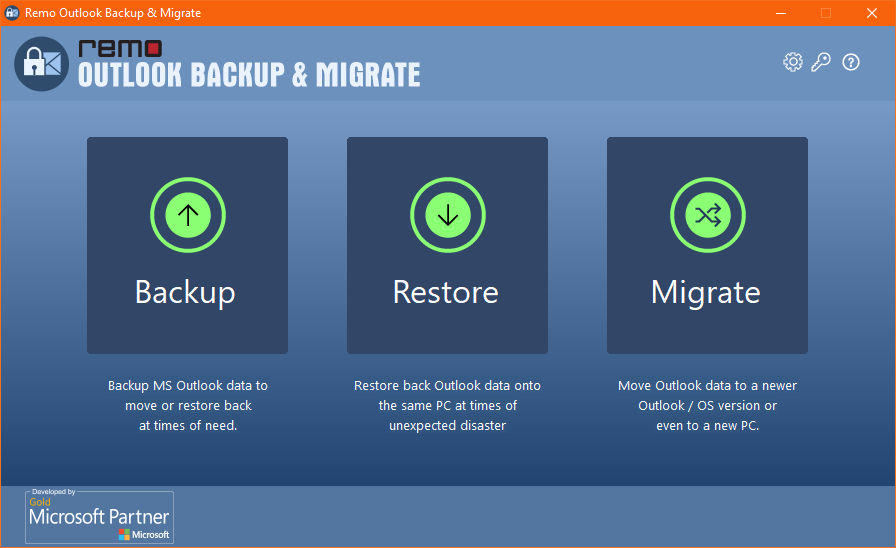
- 次の画面で、次から選択できますSmart Backup そして Advanced Backup.
Smart Backup- OSTファイル全体のバックアップを即座に取得します。
Advanced Backup- 必要に応じてOSTファイルの内容を指定できます。
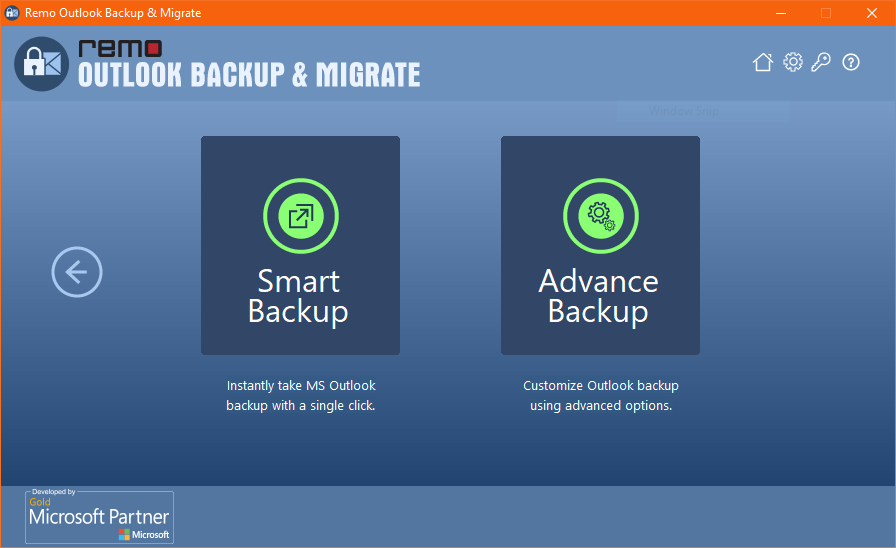
- 上記のオプションのいずれかを選択した後、をクリックしますnext OSTバックアッププロセスを開始します。
- クリックFinish そして これで、OSTファイルのバックアップが正常に作成されました。
最終思想:
上記の手動の方法はOSTファイルのバックアップに役立ちますが、PSTファイルに変換したり、完全なOutlookデータファイルをアーカイブできないなど、独自の欠点があります。
さらに、手動プロセスは複雑であり、大量の貴重な作業関連データを処理する場合、チャンスをつかむ余裕はありません。 したがって、完全に自動化された安全な方法を使用して、Remo Outlook Backup andMigrateツールを使用してバックアップと移行を行うことをお勧めします。

